
Как указывалось ранее, наиболее вероятная причина - неправильная конфигурация SMTP.
Следовательно, проверка конфигурации - это первый метод, который мы рекомендуем в этом руководстве.
Чтобы изменить настройки SMTP в Microsoft Outlook, выполните следующие действия:
- Запуск MS Outlook
- Щелкните значок Файл кнопка
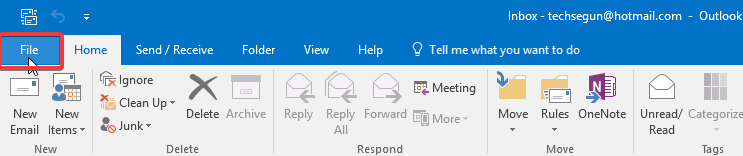
- Щелкните значок Настройки аккаунта кнопка
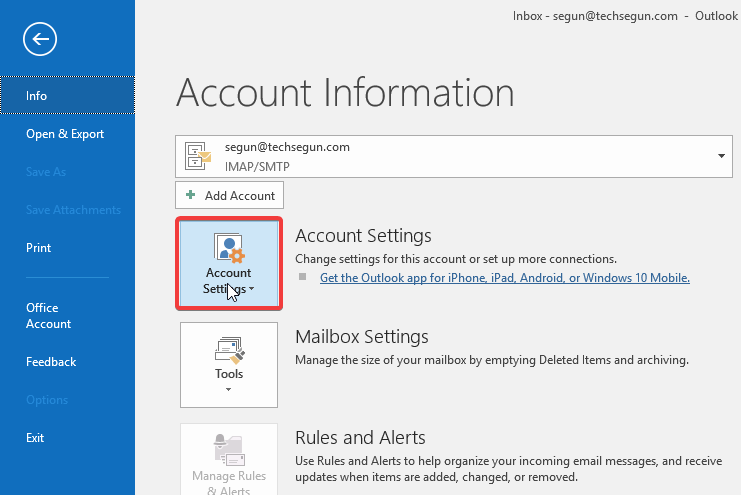
- Выберите свою учетную запись и нажмите кнопку Изменять кнопка
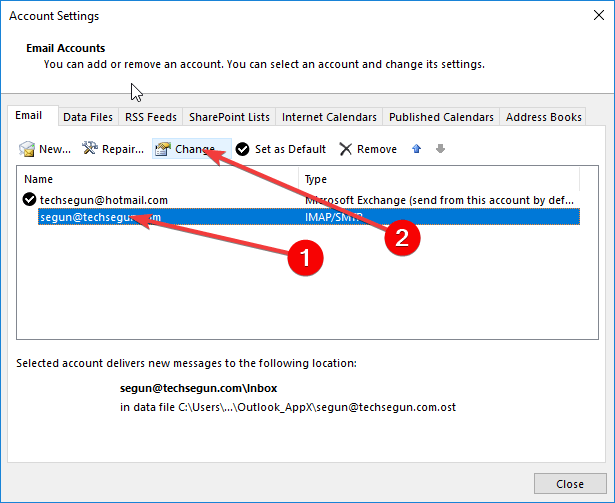
- Найдите "Сервер исходящей почты (SMTP)»И введите адрес (предоставленный вашим веб-хостингом)
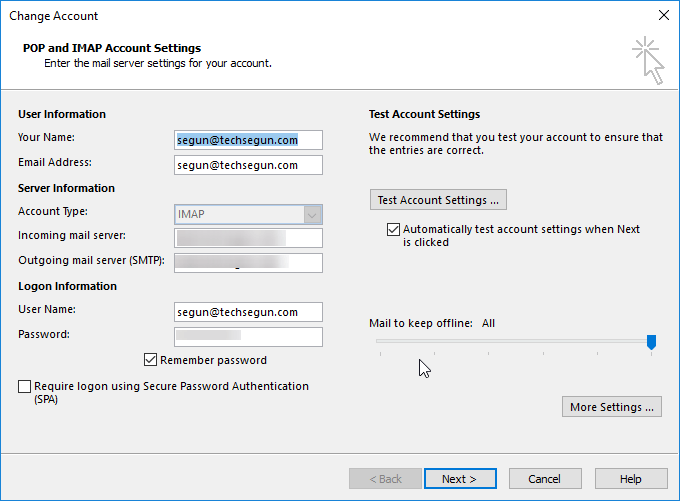
- Найдите и нажмите Больше настроек.
- Перейдите к Исходящий сервер вкладка
- Проверить Мой исходящий сервер (SMTP) требует аутентификации вариант
- Выберите Используйте те же настройки, что и мой сервер входящей почты вариант
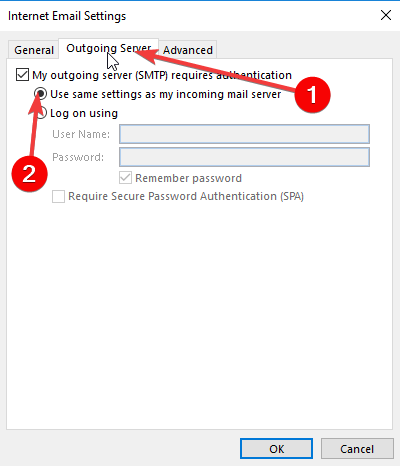
- Вернитесь к Больше настроек окно и щелкните Передовой вкладка
- На вкладке "Дополнительно" найдите и измените свой номер порта, как это предусмотрено вашим Интернет-провайдер
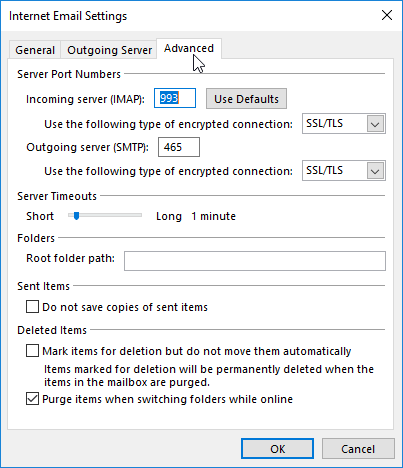
- Сохранить настройки и закройте программу
- Проверьте, исправлена ли ошибка: откройте Outlook и попробуйте отправить электронное письмо.
Если проблема не исчезнет, мы рекомендуем попробовать следующее решение.
Примечание: описанные выше действия можно использовать с Microsoft Outlook 2016 и выше.

Виртуальные частные сети в основном используются для маскировки местоположений и получения доступа к сайтам и службам с географической блокировкой / географическим ограничением, особенно из зон с ограниченным доступом.
В некоторой степени это может помешать вашему поведению в браузере, в том числе доступу и передаче электронных писем в Outlook.
Хотя виртуальные частные сети практически не влияют на передачу электронной почты, вмешательство VPN в работу интернет-программ, таких как Outlook, не является редкостью.
Следовательно, вы можете проверить, не вызвана ли ошибка помехами от вашей VPN, просто отключив ее на мгновение.
После отключения службы VPN вы можете попробовать отправить электронное письмо; если электронное письмо проходит без проблем, вероятно, причиной ошибки является VPN.

Большинство современных антивирусных программ и других программ безопасности предварительно настроены для проверки активности в Интернете и даже для установки ограничений.
В редких случаях это может быть проблемой, когда Сервер ответил: 421 не может подключиться к SMTPсервер возникает ошибка.
Вы можете проверить, чтобы установить виновность программы безопасности в вашей системе, отключив ее, а затем попробуйте отправить электронное письмо.
Если электронное письмо проходит без сбоев, очевидно, причиной ошибки является программа безопасности (антивирус, брандмауэр, защита от вредоносных программ).
Чтобы решить эту проблему, вы можете перенастроить свою антивирусную программу или программу безопасности, чтобы предоставить разрешения или исключить почтовый SMTP-сервер из всех расширенных проверок и ограничений безопасности.
Если вы не знаете, как это сделать, вы можете легко отключить брандмауэр или антивирус в любое время, когда захотите отправить электронное письмо, и снова включить его вскоре после этого.


![Outlook не распечатает письмо полностью [Quick Fix]](/f/1fb441917ef49d41712a0a778be9c47d.jpg?width=300&height=460)